雨林木风怎么删除ie图标,相信最近很多人都安装了雨林木风系统,但是很多网友遇到了删除不了ie图标,他们喜欢桌面整洁,但是不知道怎么删除ie图标,特地问windows7之家小编我,那你们真是问对人了,现在小编就教你们雨林木风怎么删除ie图标的方法。
1.打开“开始菜单”—“运行”或按“Win+R”组合快捷键,调出运行窗口,在输入框内键入“regedit”按回车,打开注册表编辑器。
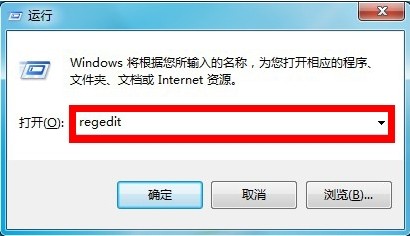
2.在注册表窗口内,依次展开以下路径:
HKEY_LOCAL_MACHINE\SOFTWARE\Microsoft\Windows\CurrentVersion\Explorer\Desktop\NameSpace

3.接下来,你需要在NameSpace项下的各项目进行查找,例如{0875DCB6-C686-4243-9432-ADCCF0B9F2D7}项右侧窗口“数据”为“Internet Explorer”,那么右键此项,选择“删除”即可。

综上所述,这就是雨林木风怎么删除ie图标的方法了,下载了雨林木风win7系统32位纯净版的小伙伴要注意了,这个问题出现了很多次了,windows7之家也帮别人解决了很多次,所以这个方法是绝对实用的,所以还不知道怎么删除的网友就可以参照小编的方法进行删除了。